Trebam li antivirusni softver ako ne koristim Internet?

Ako slučajno ne koristite internet na određenom uređaju, poput tableta ili prijenosnog računala, trebate li i dalje antivirusni softver ili je to bacanje novca?
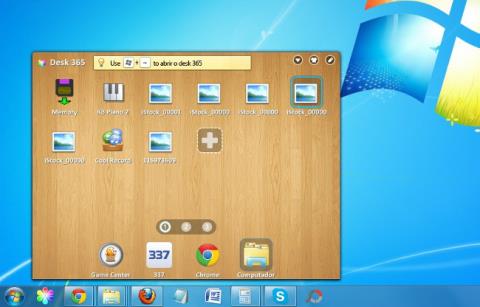
Desk 365 instaliran je na sustav bez dopuštenja korisnika. Osim toga, ovaj program radi u pozadini i može smanjiti brzinu pregledavanja interneta, pa čak i ugroziti sigurnosne probleme na korisničkim računalima napadnutim od strane Deska 365. Osim toga, ovaj program također može sadržavati adware, spyware ili drugi zlonamjerni softver.
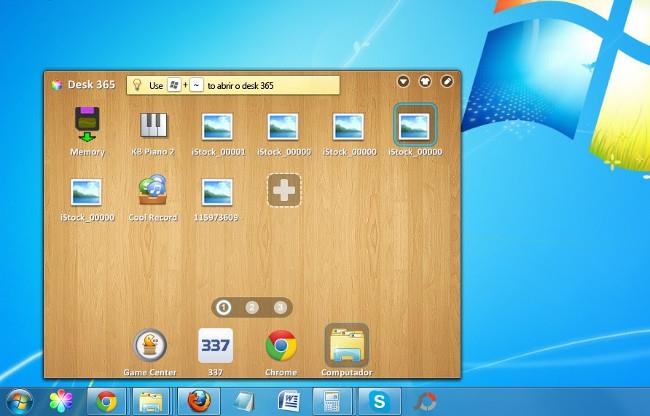
1. Što je Desk 365?
Desk 365 je potencijalno neželjeni program (PUP). Desk 365 je u biti lažni program i klasificiran je kao neželjeni program. Ovaj program sadrži zlonamjerni kod koji može oštetiti računalo korisnika.
Neželjeni programi (PUP-ovi) instaliraju se na računalo bez dopuštenja korisnika i nakon što se ovi programi instaliraju na računalo mogu naštetiti računalu jer radi u pozadini. Pozadina i kod ovih programa mogu sadržavati zlonamjerne datoteke tijekom izvođenja.
2. Zašto moram deinstalirati Desk 365?
Desk 365 instaliran je na sustav bez dopuštenja korisnika. Osim toga, ovaj program radi u pozadini i može smanjiti brzinu pregledavanja weba , čak i prijeteći sigurnosnim problemima na korisničkim računalima napadnutim od strane Deska 365. Osim toga, ovaj program također može sadržavati adware, spyware ili drugi zlonamjerni softver.
I iz tih razloga, trebali biste ukloniti Desk 365 sa svog računala.
3. Deinstalirajte softver Desk 365
Korak 1: Uklonite program Desk 365 sa svog računala
U donjem primjeru iz Wiki.SpaceDesktopa, Desk 365 instalira 3 programa (Yontoo, Desk 365 i Pc Optimizer Pro) na sustav, međutim Desk 365 može instalirati mnogo drugog softvera na sustav.
Prvi korak koji trebate poduzeti jest pronaći i ukloniti zlonamjerne programe instalirane na vašem računalu.
1. Pristupite izborniku Deinstalacija .
- U sustavima Windows 7 i Windows Vista:
Ako koristite Windows XP, Windows Vista i Windows 7, kliknite gumb Start , a zatim kliknite Upravljačka ploča .
- U sustavu Windows 10 i Windows 8:
Da biste deinstalirali program na računalu sa sustavom Windows 10 ili Windows 8, prvo desnom tipkom miša kliknite gumb Start i odaberite Upravljačka ploča.
U prozoru upravljačke ploče kliknite opciju "Deinstaliraj program" koja se nalazi u odjeljku Programi.
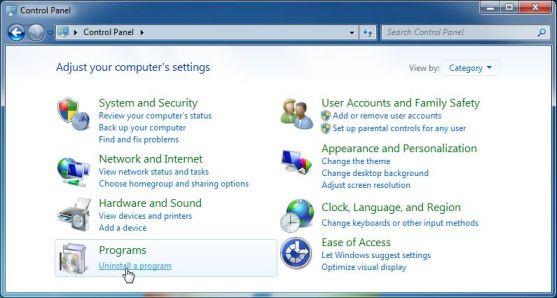
2. U prozoru Programi i značajke ili Deinstaliraj program , pomaknite se prema dolje do popisa nedavno instaliranih programa, zatim pronađite i deinstalirajte program Desk 365 (337 Technology Limited), Yontoo.

Korak 2: Uklonite Desk 365 adware pomoću AdwCleanera
AdwCleaner je besplatni uslužni program koji skenira vaš sustav i web preglednike kako bi pronašao i uklonio reklamne programe, zlonamjerne datoteke Desk 365 i neželjena instalirana proširenja postavljena na vaš preglednik bez vašeg znanja.
1. Preuzmite AdwCleaner na svoj uređaj i instalirajte ga.
Preuzmite AdwCleaner na svoj uređaj i instalirajte ga ovdje.
2. Prije instaliranja AdwCleanera, zatvorite sve web preglednike na svom računalu, a zatim dvaput kliknite ikonu AdwCleaner.
Ako vas Windows pita želite li instalirati AdwCleaner, kliknite Da kako biste omogućili pokretanje programa.
3. Kada se program otvori, kliknite gumb Traži kao što je prikazano u nastavku:
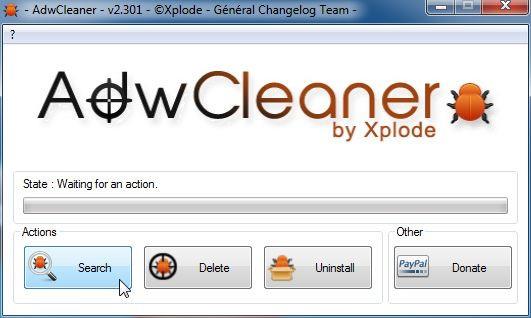
AdwCleaner će pokrenuti proces skeniranja kako bi pronašao i uklonio reklamne programe (adware) kao i druge zlonamjerne programe instalirane na vašem računalu.
Kada proces završi, na zaslonu će se prikazati prozor bilježnice koji će sadržavati datoteku dnevnika proširenja Desk 365 i ključ registra koje je otkrio program. Zatvorite prozor Notepada i nastavite s dolje navedenim koracima.
4. Za uklanjanje Desk 365 zlonamjernih datoteka koje je otkrio AdwCleaner, kliknite gumb Izbriši .
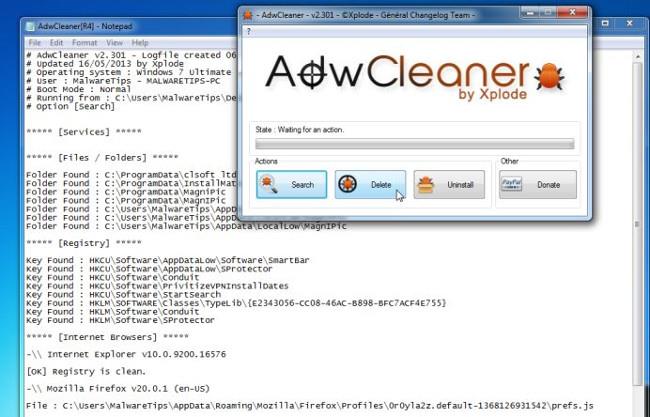
AdwCleaner će vas obavijestiti da spremite sve datoteke ili dokumente koje ste otvorili jer program mora ponovno pokrenuti vaše računalo kako bi dovršio proces čišćenja zlonamjernih datoteka. Vaš zadatak je spremiti datoteke i dokumente, zatim kliknite OK .
5. AdwCleaner će ukloniti sve reklamne programe koje otkrije na vašem računalu.
Korak 3: Uklonite otmičara preglednika
1. Preuzmite Alat za uklanjanje neželjenog softvera na svoje računalo i instalirajte ga.
Preuzmite Junkware Removal Tool na svoj uređaj i instalirajte ga ovdje .
2. Nakon dovršetka preuzimanja alata za uklanjanje neželjenog softvera, dvaput kliknite na ikonu JRT.exe.
Ako se na vašem Windows računalu pojavi poruka s pitanjem želite li pokrenuti Junkware Removal Tool, dopustite mu da se pokrene.
3. Sad će se pokrenuti Alat za uklanjanje neželjenog softvera i na naredbenom retku morate pritisnuti bilo koju tipku da izvršite Desk 365 skeniranje.
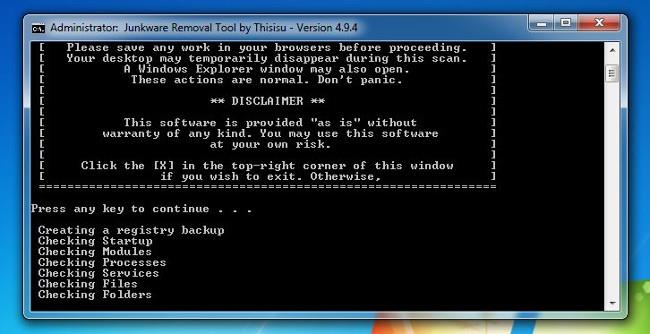
Skeniranje će trajati dugo (do 10 minuta), ovisno o vašem sustavu.
4. Kada Alat za uklanjanje neželjenog softvera završi proces skeniranja, uslužni program će prikazati zlonamjerne datoteke i ključeve registra koje možete ukloniti sa svog Windows računala.
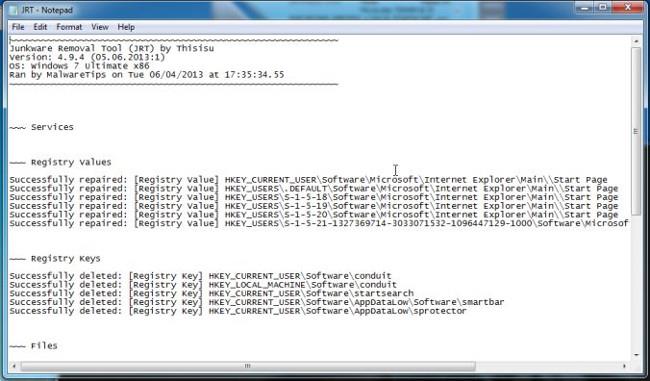
Korak 4: Uklonite zlonamjerne datoteke i registar s Malwarebytes Anti-Malware Free
1. Preuzmite Malwarebytes Anti-Malware Free na svoje računalo i instalirajte.
Preuzmite Malwarebytes Anti-Malware Free na svoj uređaj i instalirajte ga ovdje .
2. Prilikom pokretanja postupka instalacije, slijedite upute na zaslonu za izvođenje postupka. Kada završite, kliknite gumb Završi .
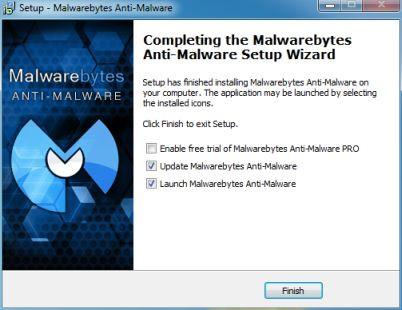
3. Na kartici Skener odaberite Izvrši brzo skeniranje , a zatim kliknite gumb Skeniraj za početak procesa traženja PUP.Tuto4PC zlonamjernih datoteka.
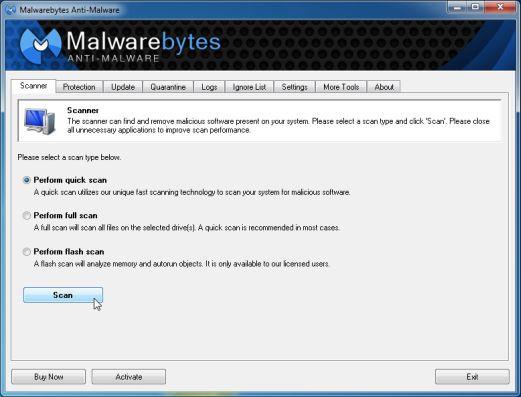
4. Malwarebytes Anti-Malware počet će skenirati vaše računalo za PUP.Tuto4PC .
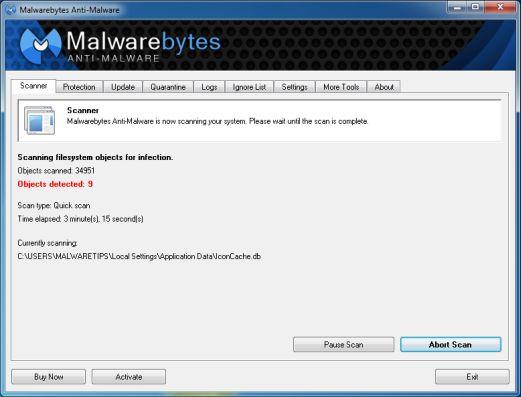
5. Kada Malwarebytes Anti-Malware završi proces skeniranja, kliknite gumb Prikaži rezultate .
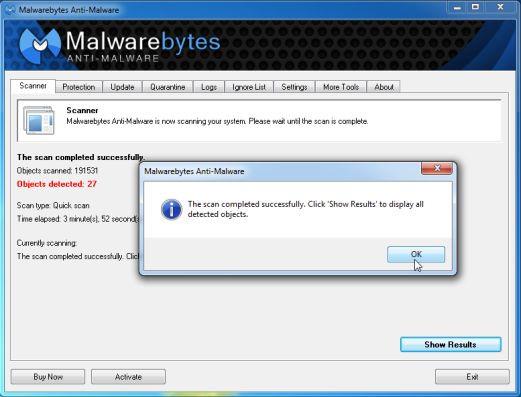
6. Zaslon će sada prikazati popis rezultata pretraživanja koje je otkrio Malwarebytes Anti-Malware. Provjerite jeste li sve označili, zatim kliknite gumb Ukloni odabrano .

Korak 5: Ponovno testirajte sustav s HitmanPro
1. Preuzmite HitmanPro na svoje računalo i instalirajte.
Preuzmite HitmanPro na svoj uređaj i instalirajte ga ovdje .
2. Dvaput kliknite na datoteku HitmanPro.exe (Windows 32-bit) ili HitmanPro_x64.exe (64-bitna verzija).
Zatim kliknite Dalje da instalirate HitmanPro na svoje računalo.
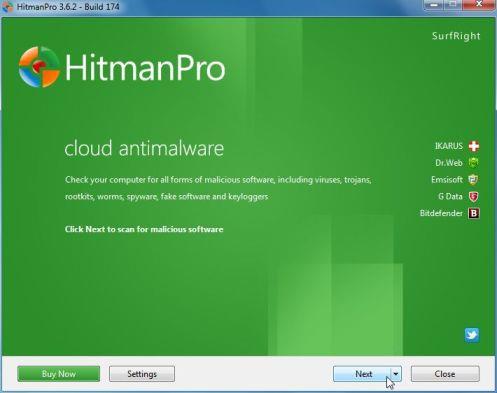
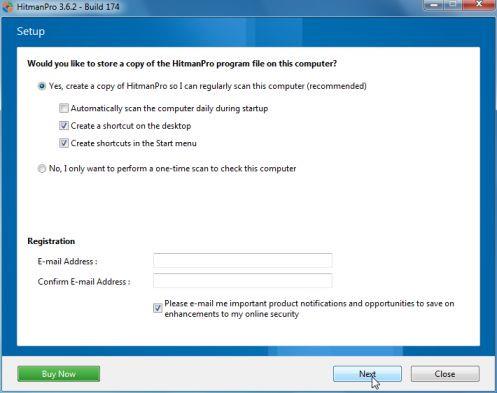
3. HitmanPro će započeti skeniranje Desk 365 datoteka na vašem računalu.
4. Nakon što proces skeniranja završi, ekran će prikazati popis rezultata zlonamjernih programa otkrivenih na vašem računalu. Kliknite Dalje za uklanjanje Desk 365.
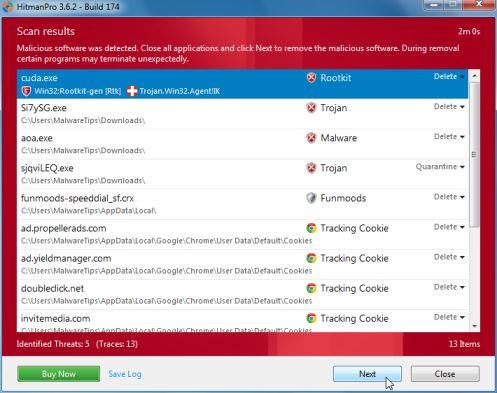
5. Pritisnite gumb Aktiviraj besplatnu licencu da biste započeli probnu verziju programa na 30 dana i uklonili sve zlonamjerne datoteke na računalu.

Pogledajte još nekoliko članaka u nastavku:
Sretno!
Ako slučajno ne koristite internet na određenom uređaju, poput tableta ili prijenosnog računala, trebate li i dalje antivirusni softver ili je to bacanje novca?
Microsoftova nova aplikacija PC Manager okuplja mnoge od tih alata za održavanje i performanse na jednom mjestu. To znatno olakšava nesmetan rad vašeg Windows računala.
SupportAssist za PC automatizira podršku iz Della proaktivnim i prediktivnim identificiranjem hardverskih i softverskih problema na korisničkim sustavima.
Zlonamjerni softver Chromium prilično je popularna opcija među lažnim programerima. Chromium zlonamjerni softver može izgledati gotovo kao pravi softverski paket.
DNS informacije ponekad mogu iscuriti iz VPN veze i mogu uzrokovati ozbiljne stvari kada je riječ o privatnosti i sigurnosti na internetu.
Kada koristite sigurnu vezu kao što je VPN tunel, dolazi do curenja DNS-a kada se DNS zahtjevi šalju preko normalne (nešifrirane) mreže umjesto sigurnog tunela.
Zahvaljujući jednostavnom, ali korisnom alatu za naredbe, možete brzo promijeniti lozinku korisničkog računa za Windows računalo izravno iz prozora naredbenog retka.
Shodan je poput Googlea, ali više kao spremište za uređaje Interneta stvari (IoT). Dok Google indeksira stranice na svjetskoj mreži i sadržaj na tim stranicama, Shodan indeksira svaki uređaj izravno povezan s internetom.
CyRadar Internet Security Check Alat je alat za procjenu sposobnosti vašeg računala da spriječi cyber napade, potpuno besplatno.
Konfiguriranje DNS-a je isto kao i njegovo postavljanje, što znači da se ne morate previše mučiti ili tražiti bilo kojeg administratora da vam pomogne u tome, jer to možete učiniti sami, uz detaljne upute u ovom članku.








